2019. 8. 5. 19:40ㆍIT / 인터넷
요즘은 카페 활동을 통해 많은 정보를 공유하고 있는데요.
대부분 네이버의 지역카페 활동으로 범위가 많이 축소되기 했지만, 예전에는 많은 카페 활동으로 인맥도 쌓고 정보도 얻었던 추억이 있어요.
그 초기 카페활동의 시작은 다음 카페라고 볼 수 있는데, 최근에는 대부분 네이버 카페만 활성화되고 있는 것 같은데요.
예전에는 무슨 욕심에 많은 카페를 가입했는지... 관리도 전혀 안되고요.
또한 다음 카페의 활동이 저조하고 활동은 전혀하고 있지 않다 보니...
정리를 해야 할 때가 온 것 같아서 찾아보았습니다.
다음카페 탈퇴방법!!
저는 모바일 버전으로 알아보았어요.

모바일에서 다음카페 탈퇴방법은 다음카페 앱에서만 가능합니다.
개인적으로 다음카페 활동은 전혀 하고 있지 않아서 앱도 다운로드하지 않았었는데요.
탈퇴하려고 앱을 다운로드하였다는 ㅋㅋ

아무튼, 다음카페 앱을 실행하면 내카페로 갑니다.
내 전체 카페 목록을 볼 수 있는데요.
저는 무슨 정보를 얻겠다고 ㅋㅋ 30개나 카페에 가입되어 있네요.
우선, 탈퇴할 카페를 정한 뒤 카페목록 중에 탈퇴할 카페를 클릭해주세요.

카페에 접속한지 오래되어 휴먼을 해지하기 위한 인증번호를 입력해야 하네요.
이건 저의 경우이니, 이 화면이 안나올수 있습니다.

과거에는 패밀리 레스토랑에 환장해 ㅋㅋ 많이 갔었는데, 현재 일년에 한 두번 갈까말까 한 곳이 되어버렸네요.
저에게는 불필요한 카페가 되어버려서 이 카페를 탈퇴하려고요.
탈퇴예정 카페 메인창이 나오면 i 를 클릭해주세요.
화면 상단 가운데에 빨간색 동그라미 된 곳이에요.
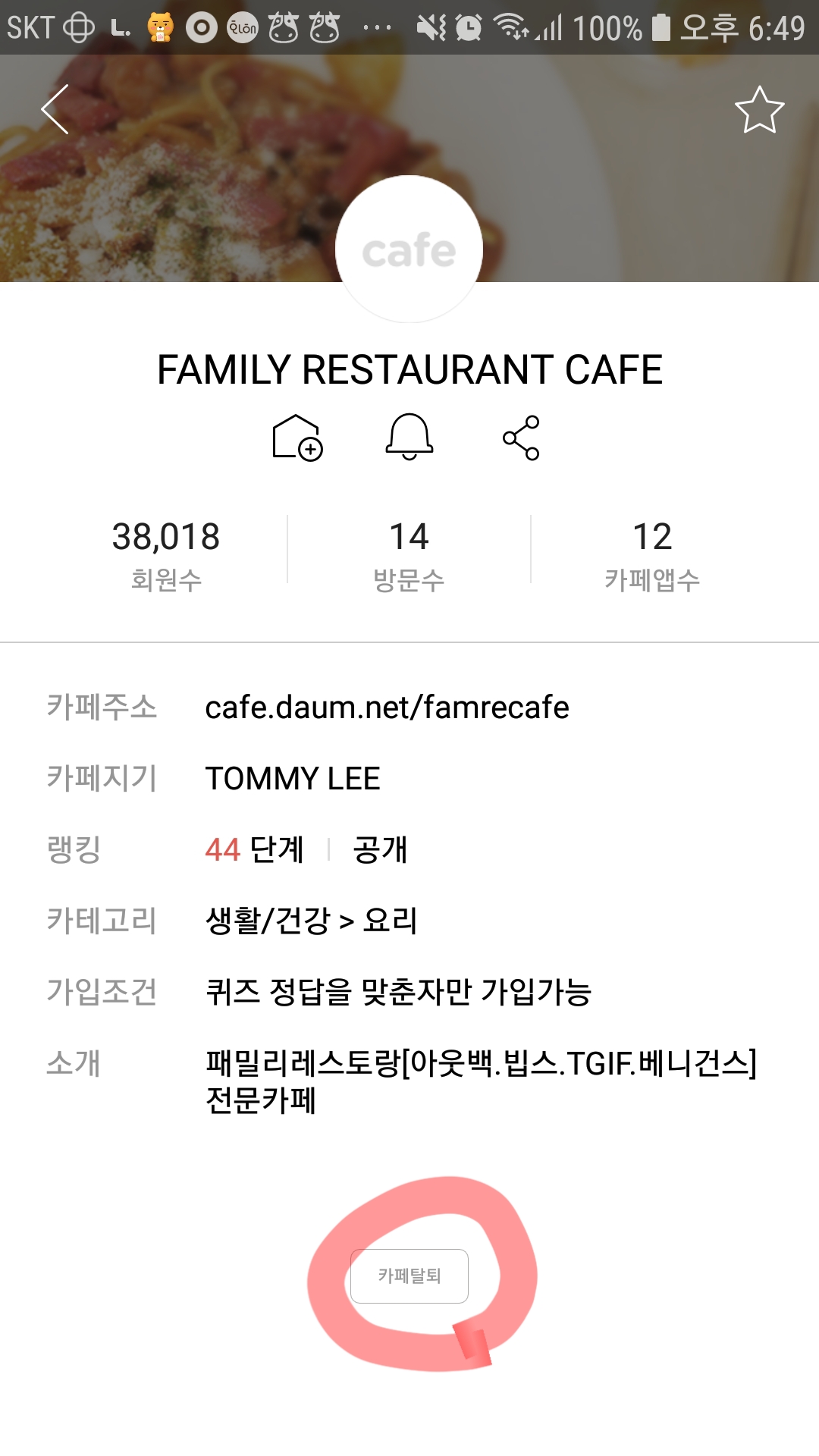
카페의 정보가 나오게 되고 맨 하단에 카페탈퇴 버튼이 보입니다.
카페탈퇴를 클릭해주세요.

카페를 탈퇴하시겠습니까? 질문이 나오면 확인을 클릭합니다.
그러면 바로 탈퇴가 완료됩니다.
참 간단하죠~~

다시 내카페 목록을 보면 탈퇴한 카페가 목록에서 빠져있는 걸 확인할 수 있어요.
내 전체 카페 목록 수도 30개에서 29개로 줄어든 걸 볼 수 있고요.
개인적으로 다음 카페는 가입만 하고 활동을 하고 있지 않아 다음카페 앱을 다운로드하지 않고 있었거든요.
예전에는 다음 포털 앱에서도 카페 탈퇴가 되었었는데, 이제는 다음카페 앱에서만 탈퇴가 된다는 것 잊지 마시고요.
앱을 다운로드하기 귀찮다 싶으면 그냥 PC에서도 가능합니다.
PC에서 다음카페 탈퇴는 더 간단해요.
카페 목록 옆에 바로 탈퇴 항목이 있어 클릭만 하면 되더라고요.
모바일이든 PC든 편한 것으로 다음카페 탈퇴방법은 이렇게 하시면 되겠습니다.
그럼 저는 다음에 더 좋은 정보로 찾아올게요.
'IT / 인터넷' 카테고리의 다른 글
| 한글 라벨지 만들기 (0) | 2019.08.09 |
|---|---|
| 파워포인트 PPT 빨간줄 제거하는 방법 (1) | 2019.08.08 |
| 엑셀 그림 사진 투명도 설정하는 법 (0) | 2019.08.02 |
| 파워포인트 PPT 그림 사진 투명도 조절 방법 (0) | 2019.07.19 |
| PPT 파워포인트 A4용지 사이즈 변경, 가로 세로 길이 수정 (0) | 2019.07.18 |